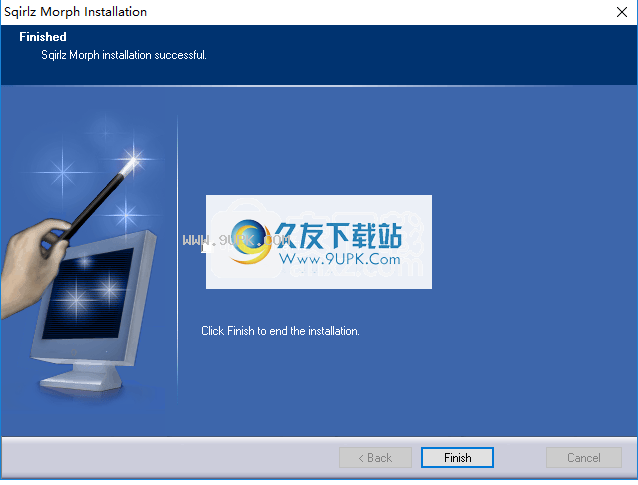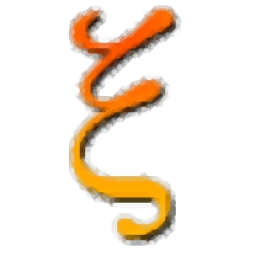Sqirlz Morph是一款非常好用的图片变形软件。变形图片Sqirlz Morph是一个不错的选择。它使您可以变形两个或更多图像。该程序的用户界面简单明了,可以使用文件浏览器或“拖放”方法导入图片。以后,您可以添加,移动和删除控制点,在更改图像时自动在“添加”和“移动”模式之间切换,并允许固定图像边界并将窗口布置为不重叠的图块。例如,对于人脸,您可以使用控制点在两个或多个图像(例如,左眼角,鼻尖)之间同步特征。添加的控制点越多,变形的精度越高。
软件特色:
您可以在一个小窗口中预览结果,您可以在其中放大和缩小,指定动画周期(每个周期的帧数),运行变形或扭曲的动画,在保存时调整动画大小以及将动画另存为Flash电影或GIF文件。
您可以平衡图片之间的大小,设置动画序列,查看图像大小和控制点坐标,使用“撤消”按钮选择,旋转,复制和粘贴控制点组。
您还可以仅以一种方式或以相反方式运行动画,使用扭曲模式,向已保存的动画中添加其他开始和结束图像帧,保存文件序列等等。
该程序仅占用少量的系统CPU和内存,包括带有逐步指南和图像的综合帮助文件,并且在我们的测试过程中未冻结或崩溃。我们强烈建议所有用户使用Sqirlz Morph。
使用说明:
转换多个图像
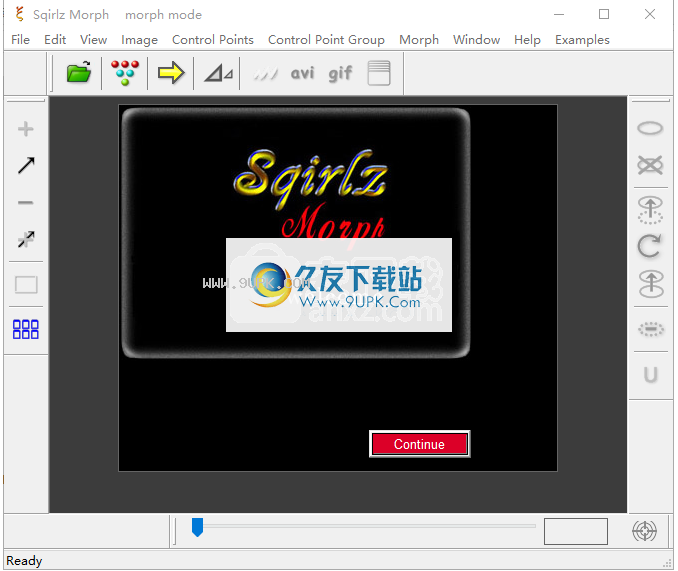
(1)打开几个图像文件进行变形
(a)从“文件”菜单中选择“打开”。
(b)选择一个文件名,然后单击“打开”按钮。
(2)在图片上创建控制点
(a)从“控制点”菜单中选择“添加”。
(b)在其中一张图像的某些关键功能上单击鼠标左键。
(3)将控制点移至其他图像上的匹配位置
(a)从“控制点”菜单中选择“移动”。
(b)在其他图像的控制点上单击鼠标左键,将其移动到新位置。每个控制点都应放置在每个图像的匹配特征上。
(4)转换
(a)从“变形”菜单中选择“运行变形/变形”。
通过“变形”菜单中的“句点”命令选择用于使动画变形的帧数。
您可以在“控制点”菜单中使用“删除”命令删除不必要的控制点。
您可以使用“控制点”菜单中的“保存”和“加载”命令将已添加到图像的一组控制点保存到文件中,然后重新加载。
您可以使用“控制点”菜单中的“复制”和“粘贴”命令将已添加到图像的一组控制点复制到存储中,并将其粘贴到其他图像上。
默认情况下,变形过程中图像边界被视为固定的。您可以使用“控制点”菜单中的“固定边界”命令关闭此限制。
转换可以另存为Macromedia Flash(SWF)文件,AVI视频剪辑或.bmp或.jpg文件集。
变形的图像
(1)打开图片文件
(a)从“文件”菜单中选择“打开”。
(b)选择一个文件名,然后单击“打开”按钮。
(2)创建控制点图像
(一)
从“控制点”菜单中选择“添加”。
(b)在图像的几个关键特征上单击鼠标左键。
(3)选择变形方式
(a)从“转换”菜单中选择“转换模式”。
(4)将一个或多个控制点移到新位置
(a)从“控制点”菜单中选择“移动”。
(b)在控制点上单击鼠标左键,将其移至新位置。
(5)动画变形
(a)从“变形”菜单中选择“运行变形/变形”。
使用“变换”菜单中的“循环”命令来选择用于变换动画的帧数。
从所有加载的图像创建平均变形图像
例如,如果要加载许多面的图片并制作这些面的平均值的图像,则必须首先设置面的变形。然后,仅播放一个图像,而不是播放或保存整个变形动画。
程序的步骤显示在程序窗口右上角附近的“示例”菜单中。您首先需要按照“如何进行变换”命令中的说明来设置变换,然后按照“如何使变换后的图像平均化”命令来创建图像。
节省工作
设置变形或变形动画时,您始终可以在“项目”中使用“另存为”命令来创建项目文件,以保存所有选择的设置和控制点以及打开的图像文件的名称。子菜单位于文件的主菜单中。
之后,可以使用“打开”命令再次加载项目。
保存命令(“转换:文件序列”菜单)
使用此命令可将构造的图像集(即,一个构造图像的周期)保存到一组文件中。该组中的文件数是构建映像集时选择的时间段。
选择此命令时,将显示标准的“另存为”对话框,该对话框应用于移至要保存文件序列的文件夹。
然后,在此对话框的底部,键入“ filename stem”。文件名词词干是文件名的第一部分,每个文件的序列号都添加到文件名中(请参见下文)。
单击“确定”后,出现第二个对话框,要求您选择要保存的位图(.bmp)或JPEG(.jpg)文件类型,以及选择JPEG时的图像质量/压缩率。
文件名和词干
例如,如果输入词干:Oct,然后选择文件类型:bmp,则保存的文件将被称为:
October0.bmp October1.bmp October2.bmp,依此类推。
注意
如果选择现有文件而不是在第一个(“另存为”)对话框中输入文件名词词干,则所选名称的第一部分(以“点”开头)将用作文件名词词干-例如,如果您选择文件zxcv.jpg,然后在第二个对话框中选择位图文件,保存的文件序列将被称为:zxcv0.bmp zxcv1.bmp,依此类推。
保存动画序列的主要目的是允许您将文件集导入一个程序,该程序可用于生成多媒体文件类型,例如AVI或GIF文件。
预览窗口
当您决定运行变形或变形的动画时,该动画将出现在“预览”窗口中。在所有其他时间,“预览”窗口显示动画的当前“中间点”(变形时)或当前变形(在变形模式下)。
无论何时添加,移动或删除控制点,“预览”窗口都将显示新的动画中间点(变形时)或新的变形(在变形模式下)。
预览窗口上的控件
“放大”和“缩小”按钮可以放大或缩小“预览”窗口。
选中“预览”窗口上的“高速/低质量(S / Q)”框,以快速设置和测试变形/变形。关闭(取消选中)此框可实现控制点的精确定位和高质量的预览显示。
“复制到新图像窗口”按钮从“预览”显示中创建一个新图像窗口。这个新的图像窗口可以保存或用于变形/变形等。
“预览”窗口上的控件仅可在“预览”窗口本身上使用。当您保存动画时,它们将无效,并且默认情况下,动画将以全尺寸或您选择的尺寸保存。
框架选择工具栏
该工具栏中有三个项目,默认情况下它们位于程序窗口的底部。

滑动光标可让您选择要在预览窗口中显示变形或变形动画的哪一帧。
数字框显示当前选定的帧以及动画中的帧总数(在“ /”之后)。
使用右侧的“中心变形”按钮,可以选择一个框架,其中所有加载的图像所贡献的图像大约等于变形图像(混合1变形),或者
成对的图像,其中成对的加载图像对图像的贡献相同(混合2变形)。
网络动画选项
Sqirlz动画可以通过四种方式保存:(1)作为Macromedia Flash(SWF)电影文件,(2)作为AVI格式的视频剪辑文件,(3)作为动画GIF文件,或(4)作为一组图像文件(键入.bmp或.jpg),在其中为动画中的每个帧保存一个图像文件。
在网页中合并简单动画的最常见方法是将动画用作GIF文件或Flash电影。
Flash正在成为标准的Web动画格式,可以直接从Sqirlz像GIF一样制作。
使用众多可用的免费软件和共享软件转换器之一,您可以轻松地从AVI文件生成其他视频格式,例如MPEG-1和MPEG-2。例如,您可以通过在Web上搜索“ AVI to MPEG”来找到这些内容。
闪光背景色
例,如果将Flash动画与黑色网页中的黑色外部区域合并,则在动画边缘可能会看到不需要的细白线。可以通过修改用于显示网页的HTML编码(特别是影响Flash的背景颜色或透明度的参数)来解决此问题。
通过在保存Flash文件时选中“自动背景颜色”复选框,Sqirlz会在Flash文件本身中设置背景颜色参数,这意味着无需修改HTML。
无论Flash文件中的背景色设置如何,您都可以始终在网页HTML中覆盖此设置。
文件类型
Sqirlz可以直接读取的唯一文件类型是位图(.bmp)和JPEG(.jpg)类型。
您仍然可以使用可以复制到Windows剪贴板的其他文件类型(但请参见下面的.gif文件)。
若要使用.jpg和.bmp以外的文件(例如.tif),请将其加载到标准照片/图像包(例如Microsoft Paint)中,然后将图像复制到剪贴板。然后,您可以将图像直接粘贴到Sqirlz中。
当然,您也可以使用其他图像处理应用程序将.tif etc图像另存为.bmp或.jpg文件,然后在Sqirlz中打开它。
图片格式
Sqirlz只能处理24位彩色图像(这是大多数应用程序的标准格式)。如果图像具有灰度或8位索引颜色或32色格式,则必须先将其转换为24位颜色格式,然后Sqirlz才能理解它。
.Gif类型是必须转换的文件类型。这些通常支持多达8位的颜色信息。
许多标准的照片/图像包(例如Microsoft Paint)具有转换图像格式的功能,因此您需要首先使用其中一种。
转换为24位格式后,您可以将图像复制到剪贴板并将其粘贴到Sqirlz中,或将其另存为.bmp或.jpg文件,然后如上所述在Sqirlz中打开它。
软件功能:
变形的图像
经典变形是同时变形和混合脸部图片,以使每个图像中的眼睛,鼻子,嘴巴等在混合图像中看起来完全重叠。
Sqirlz Morph允许这种转换,并且可以同时转换多少张图片没有限制。
变形动画可以直接在屏幕上运行,也可以另存为AVI视频片段或Flash电影。
转换单个图像
如果只想以某种方式使特定图像变形而不尝试将其与其他图像组合,则可以使用“变形模式”来执行此操作。
变形动画可以直接在屏幕上运行,也可以另存为AVI视频片段或Flash电影。
转换后的AVI视频
可以加载一个或多个AVI视频,然后以与静止图像相同的方式进行转换。
安装方式:
1.双击安装程序以进入Sqirlz Morph安装向导,然后单击[下一步]。
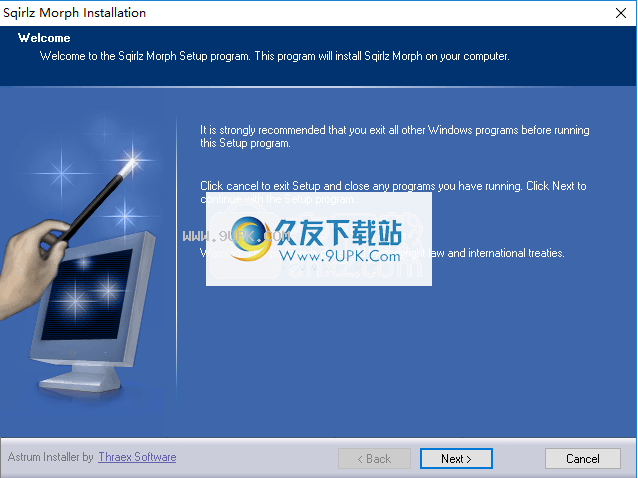
2.选择安装位置,用户可以选择默认的C:\ Program Files(x86)\ Sqirlz Morph。
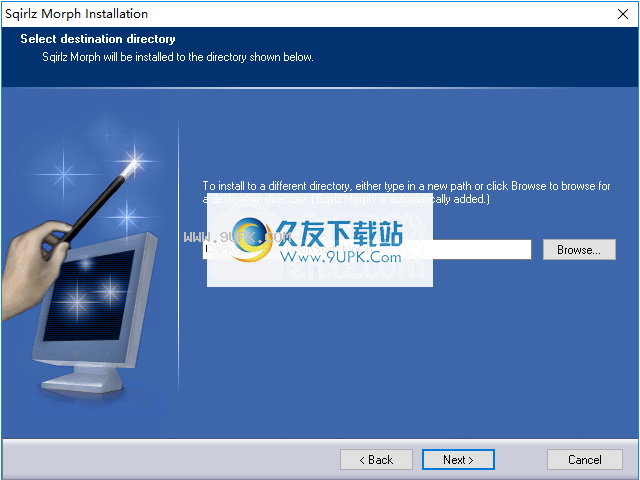
3.选择开始菜单文件夹,用户可以选择默认的Sqirlz Morph。
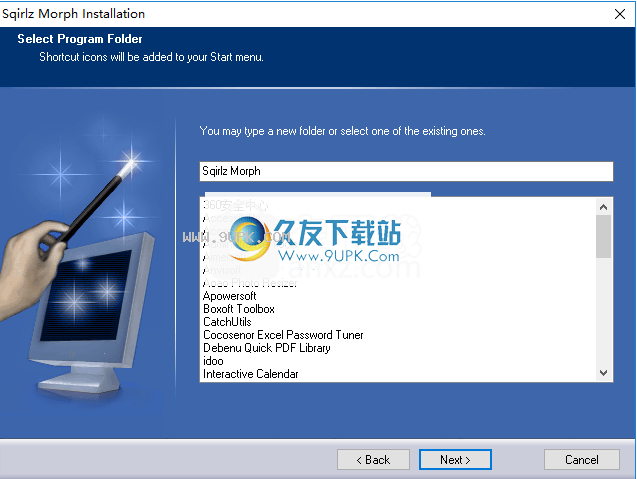
4.准备安装,单击[安装]按钮执行安装。
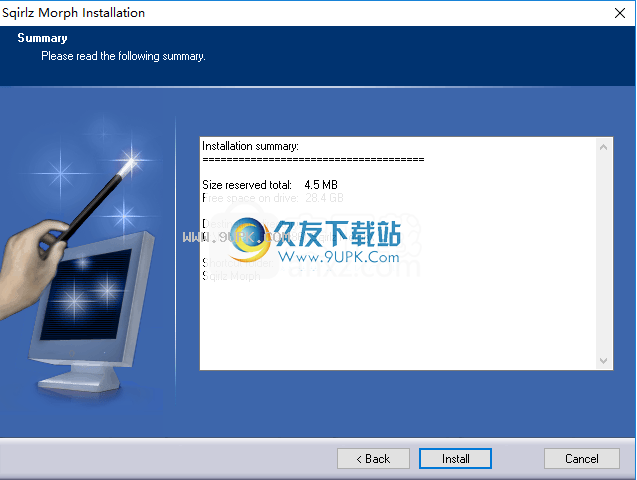
5.弹出成功安装Sqirlz Morph的提示,单击[完成]结束。